Neatkarīgi no tā, kāds ir jūsu slinkais pašnodarbinātais, izveidot mirgojošu attēlu nav tik grūti. Pietiek tikai ar dažām prasmēm Adobe Photoshop redaktorā un pašā programmā.
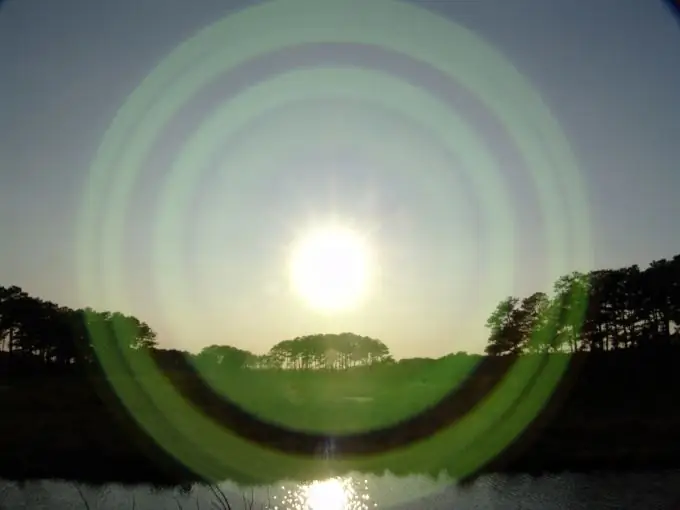
Nepieciešams
Adobe Photoshop
Instrukcijas
1. solis
Atveriet Adobe Photoshop un izveidojiet tajā jaunu dokumentu: noklikšķiniet uz Fails> Jauns vai nospiediet Ctrl + N. Laukos "Platums" (Platums) un "Augstums" (Augstums) norādiet nepieciešamos parametrus. Ja veidojat attēlu iemiesojumam, tad jau šajā posmā jums vajadzētu padomāt par tā lielumu, jo daži resursi (emuāri, forumi utt.) Atbalsta tikai noteiktas proporcijas, piemēram, 64x64 vai 32x32 utt. Pēc platuma un augstuma norādīšanas noklikšķiniet uz "Izveidot".
2. solis
Atveriet attēlu, uz kura pamata vēlaties izveidot mirgojošu attēlu: nospiediet īsinājumtaustiņus Ctrl + O, jaunā logā atlasiet vajadzīgo failu un noklikšķiniet uz "Atvērt". Izmantojot pārvietošanas rīku (karsto taustiņu V), velciet šo attēlu uz dokumentu, kas izveidots instrukcijas pirmajā solī.
3. solis
Ja to izmēri nesakrīt, vispirms izlabojiet attēla izmērus. Lai to izdarītu, vispirms attēla fonu pārvērš slānī: atrodiet to slāņu sarakstā, veiciet dubultklikšķi uz tā ar peles kreiso pogu un parādītajā logā nekavējoties noklikšķiniet uz Labi. Atlasiet Tālummaiņas rīku (Z) un tāliniet, līdz attēla malas ir redzamas. Nospiediet Ctrl + T, turiet kreiso pogu uz viena no parādītajiem caurspīdīgajiem laukumiem un velciet peli vajadzīgajā virzienā. Nospiediet Enter un velciet attēlu uz jauno dokumentu. Ja izmēri nesakrīt, atkārtojiet šīs darbības līdz pieņemamam rezultātam.
4. solis
Tagad atveriet dokumentu, uz kuru vilkāt attēlu, un noklikšķiniet uz Logs> Animācija. Pārvietojiet kursoru uz pogas, kas atrodas parādītās izvēlnes apakšējā labajā pusē. Ja parādās uznirstošais logs "Konvertēt uz laika skalas animāciju", nepieskarieties pogai, ja uz "Konvertēt uz rāmja animāciju" - noklikšķiniet uz tā. Citiem vārdiem sakot, jums vajadzētu būt stop-motion animācijā.
5. solis
Atveriet nolaižamo izvēlni, kas atrodas rāmja apakšā, un tajā atlasiet “0,1 s”. Izveidojiet citu rāmi, animācijas izvēlnes apakšdaļā noklikšķinot uz "Atlasīto rāmju dublikāti". Tiks pievienots vēl viens rāmis. Atlasiet to, dodieties uz logu Slāņi un iestatiet necaurredzamību uz 0%.
6. solis
Izmantojiet Ctrl, lai atlasītu abus rāmjus, un noklikšķiniet uz "Tweens animācijas rāmji". Ievades laukā "Pievienot rāmjus" (pievienotie rāmji) ievadiet, piemēram, 5 un noklikšķiniet uz Labi. Animācijas lodziņā parādīsies papildu pieci rāmji, kas parādīs pāreju no pirmā uz pēdējo. Izveidojiet citu rāmi un iestatiet tā necaurredzamību uz 100%. Atlasiet pēdējo kadru un pievienojiet vēl 5 kadrus. Tagad jums ir gatava attēlu mirgojoša animācija, noklikšķiniet uz Spēlēt, lai to redzētu.
7. solis
Lai saglabātu rezultātu, nospiediet karstos taustiņus Alt + Shift + Ctrl + S, parādītajā logā ieraksta laukā Looping options iestatiet Forever un noklikšķiniet uz Save. Nākamajā logā norādiet nākamā faila ceļu, ievadiet nosaukumu un noklikšķiniet uz "Saglabāt".






